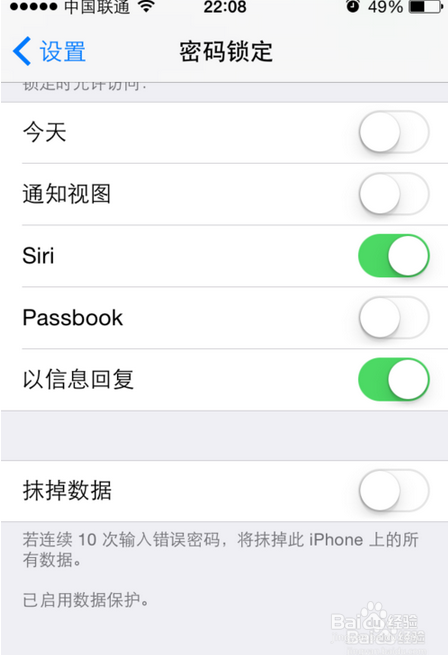1、首先,用户进入到iPhone手机的设置界面,在设置界面中用户下拉整个界面,找到其中的【密码】选项。

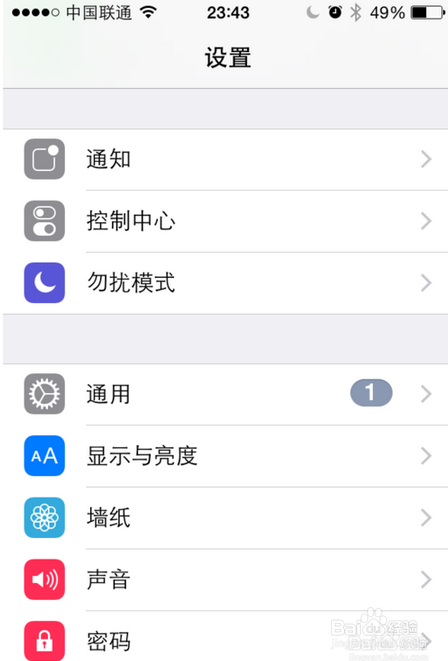
2、进入到密码选项的界面钱,用户需要先输入自己的iPhone手机的密码来解开这个功能。
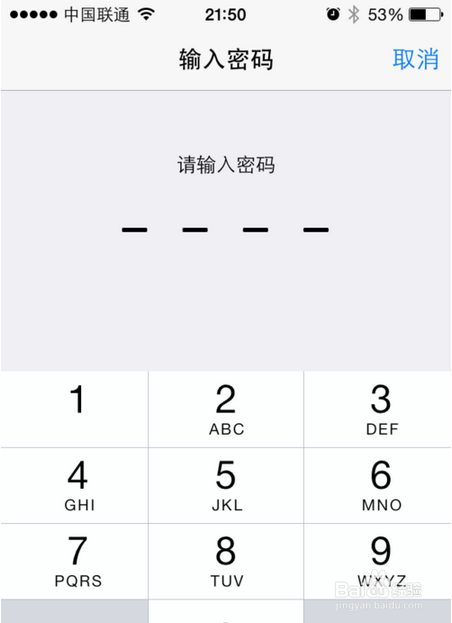
3、用户进入到【密码】界面后,用户需要将界面下拉之最下方才能够发现我们今天要食用的功能。
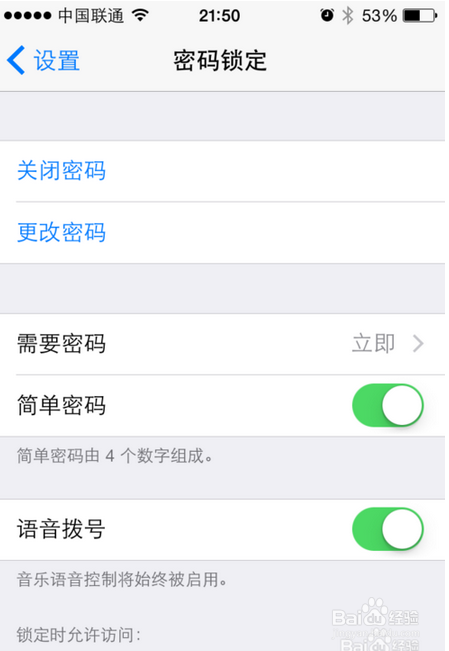

4、用户下拉到界面的最下方后,可以看到其中的【抹掉数据】选项,用户勾选这个选项。
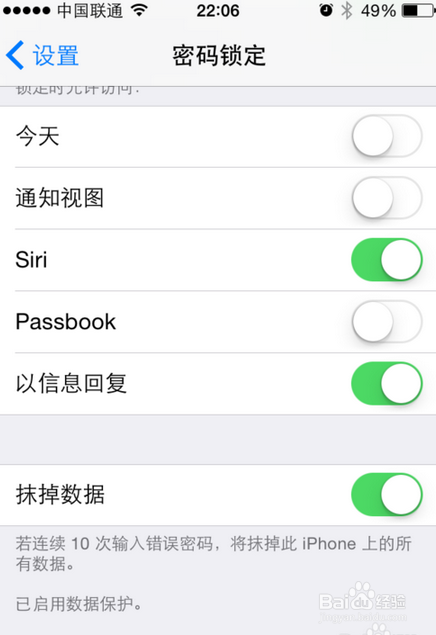
5、用户将这个选项按钮进行勾选后,系统会弹出一个提示界面,告诉用户如果输入错误十次密码就会导致该iPhone上的全部数据信息被抹掉。
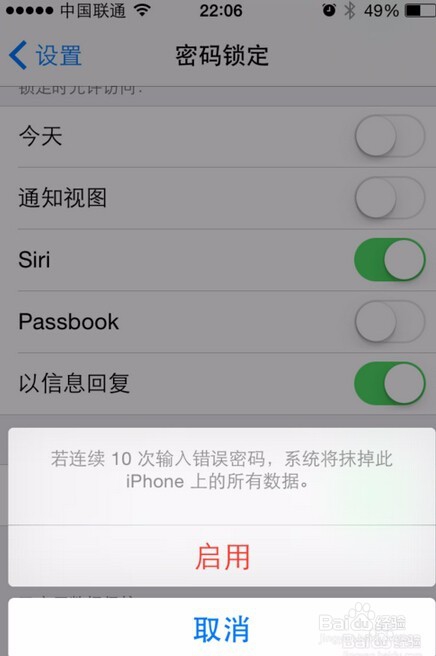
6、用户点击【启用】确定就就可以了,记住输入十次错误的密码也不是那么容易的,因为越到后面输入次数多的时候间隔时间将更长。